


 |
 |
 |
|
|||||||
| منبر الحاسوب وألأنترنت والبرامج احدث البرامج والتحديثات والنصائح والمعلومات في علم الحاسوب |
|
|
|
أدوات الموضوع | انواع عرض الموضوع |
|
|
#1 |
|
|
مرحبا بكم أحبتي الكرام في هذا الموضوع الذي آمل أن يحمل لكم الفائدة إن شاء الله.. ارتأيت أن أقدم لكم إخوتي الكرام هذا الشرح لأحد أشهر مواقع مشاركة ملفات الفيديو ألا وهو موقع:  Youtube وسأعمل بحول الله في هذا الدرس على شرح عمليتين:  عملية التسجيل بموقع Youtube والحصول على حساب خاص. عملية التسجيل بموقع Youtube والحصول على حساب خاص. عملية رفع فيديو إلى حسابنا بموقع Youtube. عملية رفع فيديو إلى حسابنا بموقع Youtube.فلنبدأ على بركة الله.. ملاحظة :المرجو النقر على الصور لرؤيتها بحجمها الطبيعي. شرح عملية التسجيل بموقع Youtube أول شيء نفعله هو فتح موقع اليوتوب: Youtube فيتم فتح الصفحة الرئيسية لموقع اليوتوب، ومن أجل فتح حساب جديد بالموقع نضغط على زر Sign Up الموضح في الصورة التالية (مؤطر بالأزرق): 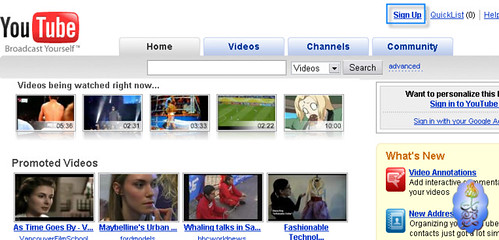 لقد رقمت الخانات التي يجب ملؤها من أجل تسهيل الشرح، وهي كما يلي: في الخانة رقم 1 نكتب بريدنا الذي نريد أن نتسجل به (يجب أن يكون عنوان البريد صحيحا حتى نتمكن من تفعيل الحساب). في الخانة رقم 2 نكتب كلمة السر، وفي الخانة 3 نعيد كتابتها للتأكيد. في الخانة 4 نكتب اسم الدخول الذي نريده، ويجب أن نتحقق من ظهور العبارة Username available التي تعني أن الإسم الذي اخترت متاح ويمكن استعماله. من خلال الخيار رقم 5 نختار الدولة التي نقيم فيها. من خلال الخيار رقم 6 ندخل تاريخ ميلادينا(من اليسار إلى اليمين: اسم الشهر - اليوم - السنة). في الخيار 7 نختار جنسنا (Male تعني ذكر و Female تعني أنثى). في الخانة رقم 8 ندخل الرمز المكتوب في الصورة المؤطرة بالأخضر كما هو تماما (إذا كان مستعصيا علينا قراءته فيمكننا تغيير الصورة من خلال النقر على الرابط New image المؤطر بالأحمر). من خلال الخيار رقم 9 نوافق على قوانين وشروط الخدمة عن طريق التأشير عليها. وأخيرا ننقر على الزر Create my account من أجل إنشاء الحساب (رقم 10). حيث يظهر لنا الاسم الذي تسجلنا به وهو دليل على فتحنا للحساب (مظلل بالأصفر بأعلى الصفحة)، لم يتبقى لنا الآن سوى تفعيل الحساب كما هو مطلوب منا من خلال العبارة التي قمت بتأطيرها بالأحمر. ملاحظة :  في حالة عدم توصلنا بأية رسالة فيمكننا تغيير عنوان البريد الإلكتروني أو طلب رسالة التفعيل من جديد من خلال الرابط المؤطر بالأزرق. في حالة عدم توصلنا بأية رسالة فيمكننا تغيير عنوان البريد الإلكتروني أو طلب رسالة التفعيل من جديد من خلال الرابط المؤطر بالأزرق. الآن نتوجه إلى علبة رسائلنا لنفتح رسالة التفعيل ونفعل الحساب. إن رسالة التفعيل التي تصل من موقع اليوتوب يكون عنوانها شبيها بهذه: 
|
|
|

|
| مواقع النشر (المفضلة) |
| الكلمات الدلالية (Tags) |
| مقطع , التسجيل , يوتيوب , وإضافة |
|
|
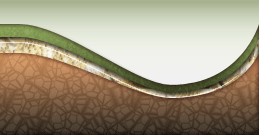 |
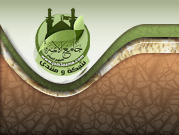 |